گوگل مپ یکی از پر کاربرد ترین وب سایت ها و اپلیکیشن ها مسیریابی در تموم دنیا که نقشه دقیق و کاملی از همه مقاصد مورد نظر رو در اختیارمون قرار میده و در هر نقطه ای از دنیا به راحتی می تونید با نصب اپلیکیشن اون بر روی گوشی های هوشمندتون به هر نقطه ای که دوست دارید برید و مسیرتون رو پیدا کنید و بدون اینکه از کسی آدرس بپرسید و یا ساعت ها با گشتن در نقشه های کاغذی دنبال جایی که میخواید بگردید، به راحتی همه اطرافتون رو با کوچک ترین جزئیات ممکن، داخل نقشه مشاهده کنید.
اما شاید فکر کنید این نرم افزار فقط برای مسیر یابی استفاده میشه ولی باید بدونید که گوگل مپ مشخصه های زیادی داره و آیتم های زیادی رو در اختیار شما قرار میده. در واقع یکی از مهم ترین تحولات در سیستم مسیر یابی اینترنتی ارائه اپلیکیشن گوگل مپز (Google Maps) از سال ۲۰۰۵ بود و و انتشار ریز ترین جزئیات در تصاویر ماهواره ای، شرایط ترافیک، حمل و نقل و… در هر مقصدی که تا الان بیشتر از ۱ میلیارد کاربر فعال در تموم دنیا داره در ادامه با گِردگَرد مهم ترین روش ها و ترفند های این اپلیکیشن رو بهتر یاد می گیرید و با بهترین تکنیک ها برای استفاده از گوگل مپ آشنا میشید.
ذخیره آدرس خانه و محل کار
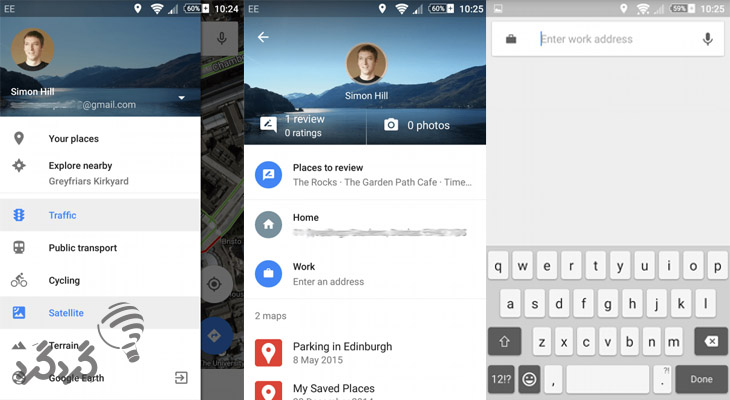
یکی از اولین کار هایی که باید در ابتدای کار با گوگل مپ انجام بدید اینه که مهم ترین آدرس هایی که شاید بیشتر با اون ها سرو کار دارید مثل آدرس خانه و محل کارتون رو ذخیره کنید. برای این کار تنها کافیه در اپپلیکیشن گوگل مپ منو رو باز کنید و در بین ۳ خط افقی که در قسمت بالا و سمت چپ ظاهر میشه گزینه Your places یا مکان شما رو پیدا کنید و بعد در قسمت Home آدرس خونه و در قسمت Work آدرس محل کارتون رو اضافه کنید.
مکان های مورد علاقه تان را ذخیره کنید!
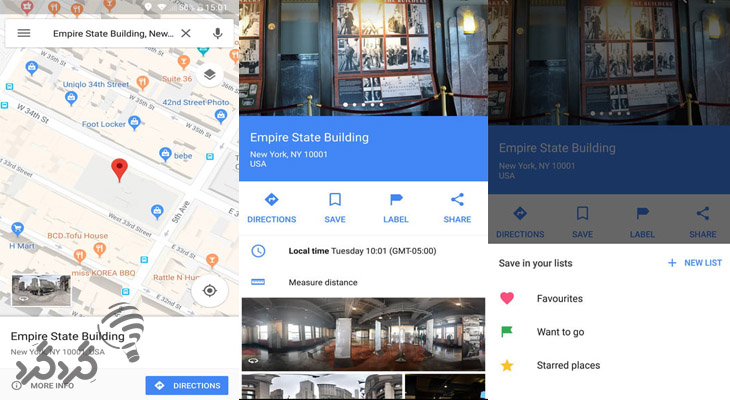
برای اضافه کردن هر آدرسی که دوست دارید ذخیره کنید باید مکان مورد نظرتون رو در نقشه پیدا کنید و بعد انگشتتون رو روی مقصد مورد نظر نگه دارید تا نشانه قرمز رنگی ظاهر بشه بعد صفحه رو از پایین به سمت بالا بکشید یا به اصطلاح سوایپ آپ کنید و بعد از ظاهر شدن منو روی گزینه Save اشاره کنید و آدرستان را ذخیره کنید. و هر بار برای دیدن این مسیر ها از قسمت بخش Your Places در سمت چپ و بالای گوگل، مسیر های مورد نظرتون رو پیدا کنید.
پیدا کردن سریع مسیر ها و فاصله ها
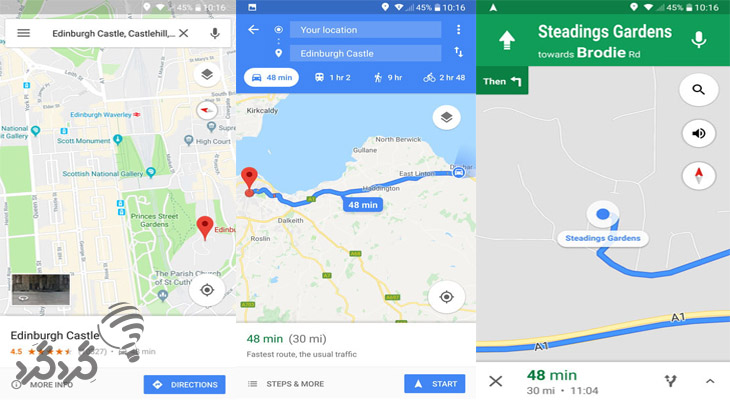
ممکنه بخواید خیلی سریع فاصله تون تا مقصد رو بدونید و یا بعد از عوض کردن مسیرتون بدونید از کدوم سمت باید برای رفتن به مقصد پیش برید. در این مواقع می تونید خیلی راحت روی دکمه آبی رنگ در قسمت گوشه سمت راست و پایین اپلکیشن ضربه بزنید و بعد از ظاهر شدن ۲ گزینه Your Location آدرس خودتون رو با روشن کردن جی پی اس گوشی و یا به صورت دستی در نقشه مشخص کنید و در گزینه بعدی یعنی Destination آدرس مقصدتون رو وارد کنید. بعد می تونید نوع وسیله حمل و نقل و زمان تخمینی هرکدوم رو مشاهده کنید.
انتخاب مسیر هایی بدون پرداخت عوارضی
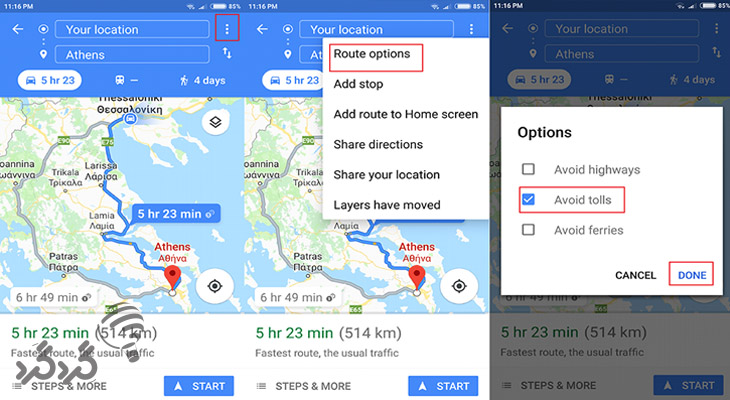
وقتی به دنبال مسیری در گوگل مپ هستید، معمولا سریع ترین راه ها به شما نمایش داده میشه اما شاید کاهی به دنبال مسیر هایی باشید که عوارضی نداشته باشند و برای این کار تنها کافیه این از گوگل مپ استفاده کنید.
- اپلیکیشن رو در گوشیتون باز کنید و مبدا و مقصد رو مشخص کنید.
- روی سه نقطه عمودی در گوشه سمت راست در قسمت بالا ضربه بزنید و بعد از باز کردن منو، Route Options رو انتخاب کنید که ۳ گزینه ظاهر می شود.
- Avoid highways یعنی مسیر هایی بجز بزرگراه ها، Avoid tolls مسیر هایی که عوارض پرداخت نکنید و Avoid ferries هم برای معرفی مسیر هایی که شامل کشتی و مسیر آبی نباشه.
مکان خود را به اشتراک بگذارید!
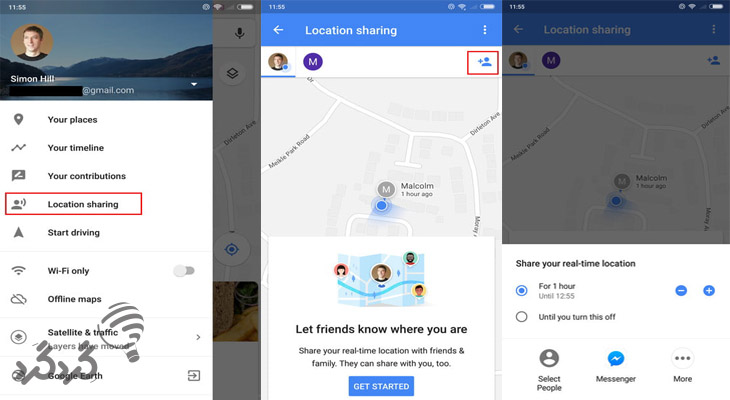
اگه میخواید مکانی رو که الان در اونجا قرار دارید برای دوستان یا خانواده تون بفرستید، باید از منو و بین سه گزینه ای که در بالا و سمت چپ ظاهر میشه، Location sharing رو انتخاب کنید و با انتخاب گزینه Add People در قسمت بالا و سمت راست اپلیکیشن، انتهاب کنید که م یخواید برای چه مدت مکانتون رو با اون افراد به اشتراک بزارید. یادتون باشه برای این موضوع اون افراد هم باید حساب کاربری گوگل داشته باشندو به صورت یک لینک برای اون ها ارسال میشه که با باز کردن لینک وارد اپلکیشن میشن و می تونند ببینند که شما دقیقا کجا هستید. برای فرستادن این لینک می تونید در بین گزینه هاو پیام رسان های مختلفی که ظاهر میشه، یکی رو انتخاب کنید.
به اشتراک گذاشتن یک مکان
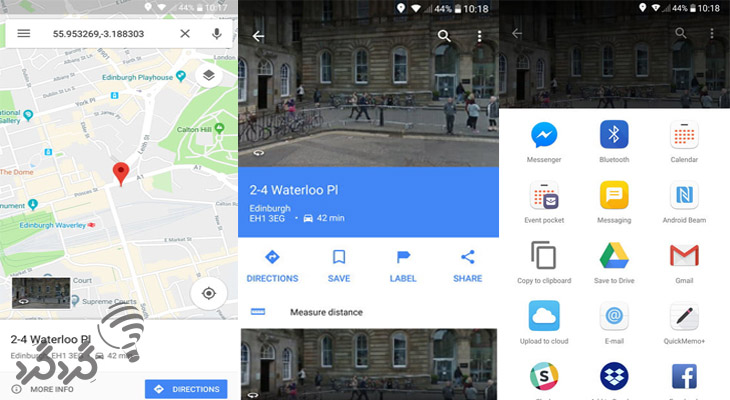
برای فرستادن یک آدرس مشخص برای دوستاتون می تونید بعد از مشخص کردن ادرس دقیق اون روی نقشه، و نگه داشتن بر روی آدرس در قسمت پایین صفه گزینه share رو انتخاب کنید و از بین همه نرم افزار های اشتراک گذاری که ظاهر میشه، گزینه ای رو که دوست دارید انتخاب و آدرس رو برای دوستتون ارسال کنید.
ذخیره نقشه ها به صورت آفلاین
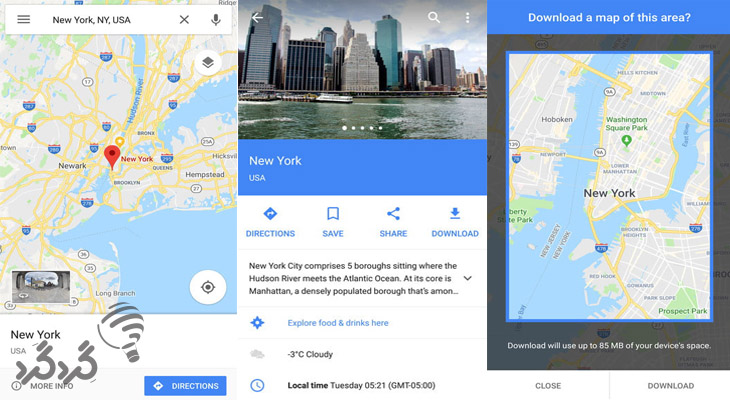
برای این کار قبل از هر چیزی مکان مورد نظر تون رو در گوگل مپ جستجو می کنید و به طور دقیق اون رو مشخص می کنید بعد در قسمت نوار بالای نقشه عبارت Ok Maps رو تایپ می کنید، صفحه ای ظاهر میشه که در قسمت پایین اون گزینه دانلود داره. بعد روی دنلود ضربه می زنید و با مشخص کردن اسم جایی که انتخاب کردید. این نقشه روی گوشی شما ذخیره میشه. هر چقدر هم بیشتر روی مکان مورد نظرتون زوم کنید، جزئیات بیشتر و حجم دریافتی شما بیشتر میشه.
فرمان صوتی در گوگل مپ
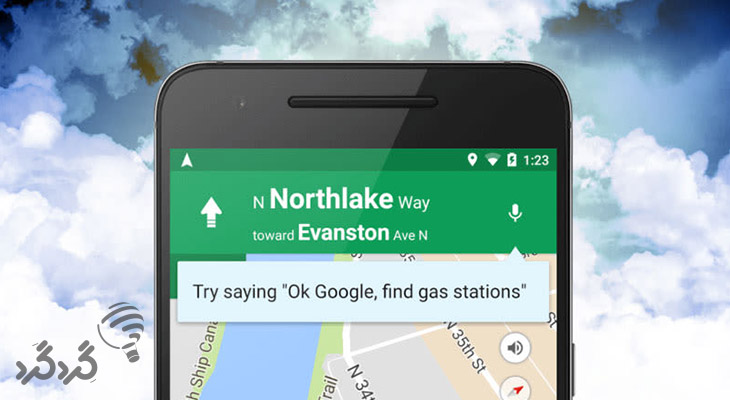
برای استفاده از فرمان صوتی در گوگل مپ باید نماد میکروفون رو در بالا و سمت راست اپلیکیشن انتخاب کنید و به صورت واضح آدرس مکانی رو که مد نظرتونه بگید. بهتره اسم مکان ها رو بگید و یا به صورت جمله واضح انگلیسی مثل جمله های زیر عمل کنید و بجای جای خالی ها اسم مکان مورد نظرتون رو اعلام کنید.
How do I get to…
Show me a map of…






ترک پاسخ